- Якщо під час входу в Xbox Live ви отримали помилку 8015D002, знаючи, що вона виникла внаслідок двохетапної перевірки, і щоб вирішити проблему, вам доведеться вимкнути цю функцію.
- Ви перевірили, чи маєте правильний пароль? Якщо так, спробуйте перезапустити Xbox наступним чином. Якщо ви не знаєте, як це зробити, прочитайте наш посібник нижче.
- Якщо у вас проблема з Xbox 360, ви можете знайти рішення в Xbox 360 розділ.
- Центр усунення несправностей Xbox має стати відправною точкою для пошуку та пошуку рішень для вашого Xbox.

Це програмне забезпечення буде підтримувати ваші драйвери та працювати, тим самим захищаючи вас від поширених помилок комп’ютера та відмови обладнання. Перевірте всі свої драйвери зараз у 3 простих кроки:
- Завантажте DriverFix (перевірений файл завантаження).
- Клацніть Почніть сканування знайти всі проблемні драйвери.
- Клацніть Оновлення драйверів отримати нові версії та уникнути несправності системи.
- DriverFix завантажив 0 читачів цього місяця.
Мільйони ігор використовують Xbox Live щодня грати в улюблені ігри зі своїми друзями.
На жаль, з Xbox Live можуть виникати певні помилки, і сьогодні ми покажемо вам, як виправити помилки Xbox, які можуть виникати під час входу.
Помилка Xbox під час входу, як я можу це виправити?
Рішення 1 - Вимкніть двоетапну перевірку
Xbox 360 користувачі повідомили про помилку 8015D002 під час спроби входу в Xbox Live на своїй консолі.
На думку користувачів, здається, що ця помилка спричинена двоетапною перевіркою, і для того, щоб вирішити проблему, вам потрібно буде вимкнути цю функцію.
Щоб вимкнути цю опцію безпеки, виконайте такі дії:
- Скористайтеся веб-браузером і увійдіть у свій Аккаунт Майкрософт.
- Йти до Безпека та конфіденційність розділ і виберіть Керуйте розширеною безпекою.
- Виберіть Вимкніть двоетапну перевірку.
- Клацніть Так, щоб підтвердити, що ви хочете вимкнути двоетапну перевірку.
Рішення 2 - Використовуйте пароль додатка для входу у свій обліковий запис
Двоетапна перевірка - чудовий спосіб захистити свій Xbox облікового запису, і якщо цю опцію ввімкнено, вам потрібно використовувати пароль програми для входу у свій профіль, інакше може з’явитися помилка 8015D002.
Якщо у вас немає пароля програми, ви можете встановити його, виконавши такі прості дії:
- Увійдіть у свій обліковий запис Microsoft за допомогою будь-якого веб-браузера.
- Йти до Безпека та конфіденційність і вибрати Керуйте розширеною безпекою варіант. Можливо, вас попросять ввести код безпеки, тому обов’язково зробіть це.
- Перейдіть до Паролі програм і виберіть Створіть новий пароль програми. Це створить новий пароль і покаже його на екрані.
- Запишіть пароль програми та увійдіть до свого облікового запису Microsoft на консолі. Не забудьте ввести пароль програми під час входу в систему.
- Необов’язково: Виберіть Запам'ятати пароль встановіть прапорець, якщо ви не хочете вводити пароль програми щоразу, коли намагаєтесь увійти до Xbox Live.
Якщо ви випадково забули свій пароль програми, ви можете виконати ті самі дії, щоб встановити новий пароль програми та отримати доступ до свого профілю.
Рішення 3 - Перевірте свій пароль
Помилка входу 8015D002 може з’явитися, якщо ви вводите неправильний пароль під час входу, тому настійно рекомендуємо перевірити, чи правильно ви ввели пароль.
Якщо ви впевнені, що ваш пароль правильний, ви можете спробувати скинути свій пароль і увійти в систему за допомогою нового пароля.
Рішення 4 - Перезапустіть Xbox One
Користувачі повідомили, що не можуть увійти, оскільки їх постійно просять ввести свій пароль.
Це дивна проблема, але ви зможете її виправити, просто перезапустивши Xbox One консолі. Щоб перезапустити пристрій, виконайте такі дії:
- На Домашній екран прокрутіть ліворуч, щоб відкрити путівник. Ви також можете відкрити путівник, просто натиснувши на Xbox кнопку на вашому Контролер Xbox.
- Виберіть Налаштування з меню.
- Тепер виберіть Перезапустіть консоль. Виберіть Так підтвердити.
- Після перезапуску консолі спробуйте ввійти ще раз.
Рішення 5 - Вилучіть і знову додайте свій рахунок
Якщо вас постійно запитують пароль, і ви не можете ввійти, можливо, ви захочете видалити свій обліковий запис. Для цього виконайте наступне:
- Двічі торкніться значка Xbox, щоб відкрити путівник.
- Виберіть Налаштування і перейдіть до Усі налаштування.
- Вибирайте Рахунки і виберіть Видаліть облікові записи варіант.
- Знайдіть обліковий запис, який ви хочете видалити, і видаліть його.
- Необов’язково: Деякі користувачі повідомляли, що вам потрібно повторити процес видалення кілька разів, перш ніж повністю видалити обліковий запис зі списку.
Після видалення облікового запису перезапустіть консоль, дотримуючись кроків, описаних у попередньому рішенні.
Коли ваша консоль перезапуститься, вам потрібно буде знову додати свій обліковий запис. Для цього виконайте такі дії:
- Відкрийте напрямну, прокручуючи ліворуч на Домашній екран.
- Виберіть Увійдіть> Додати та керувати.
- Виберіть Додати новий і введіть адресу електронної пошти та пароль свого облікового запису Microsoft.
Після видалення та додавання свого облікового запису ви зможете без проблем ввійти знову.
- ЧИТАЙТЕ ТАКОЖ: Виправлено: помилка Xbox 0x8000ffff
Рішення 6 - Скиньте Xbox до заводських налаштувань
Якщо проблема все ще залишається, і ви не можете ввійти, можливо, ви захочете скинути Xbox до заводських налаштувань.
Перезавантаживши консоль, можна видалити з неї всі файли, тому, якщо ви вирішите скинути Xbox до заводських налаштувань, настійно рекомендуємо зробити резервну копію важливих файлів.
Щоб скинути консоль до заводських налаштувань, виконайте такі дії:
- Прокрутіть ліворуч на Домашній екран щоб відкрити путівник.
- Виберіть Налаштування> Усі налаштування.
- Перейдіть до Система і виберіть Інформація про консоль та оновлення.
- Виберіть Скинути консоль.
- Ви повинні побачити два варіанти: Скиньте і збережіть мої ігри та програми і Скиньте та видаліть все. Вам слід скористатися першим варіантом, оскільки він скине систему та видалить потенційно пошкоджені дані, не видаляючи збережені ігри, завантажені ігри чи програми.
- Якщо ця опція не працює, вам доведеться скористатися Скиньте та видаліть все варіант. Ця опція видалить всі файли, включаючи збережені ігри та завантажені ігри, тому використовуйте цю опцію в крайньому випадку.
- Після скидання консолі перевірте, чи проблема вирішена.
Рішення 7 - Перевірте стан служби Xbox Live
Іноді можуть виникати помилки входу, якщо основні служби Xbox Live не працюють. Ви можете перевірити стан цих послуг на будь-якому пристрої, що має доступ до Інтернету.
Якщо основні служби Xbox Live не працюють, єдине, що ви можете зробити, це почекати, поки Microsoft вирішить проблему.
Рішення 8 - Вимкніть автоматичний вхід
Іноді параметр автоматичного входу може спричинити проблеми та перешкодити входу в систему, але ви повинні вирішити цю проблему, вимкнувши цю опцію.
Для цього виконайте такі дії:
- Використовуйте веб-браузер для доступу до свого облікового запису Microsoft.
- Йти до Мій рахунок розділ і виберіть Безпека, сім’я та форуми.
- Знайдіть Захист профілю Xbox 360 з правого боку. Відобразиться кількість консолей, які використовують опцію автоматичного входу.
- Виберіть Потрібно завантажити профіль варіант.
- Після цього поверніться до консолі, і вам буде запропоновано ввести пароль для входу у свій обліковий запис.
Якщо проблема не зникне, можливо, ви захочете скинути пароль. Для цього виконайте такі дії:
- Увійдіть у свій обліковий запис Microsoft.
- Йти до Розділ безпеки та пароля.
- Під Пароль виберіть розділ Змінити пароль варіант.
- Дотримуйтесь інструкцій на екрані, щоб змінити пароль.
Рішення 8 - Переконайтеся, що ви можете отримати доступ до свого облікового запису Microsoft
Користувачі повідомили Введена вами електронна адреса або пароль недійсні. Повторіть спробу помилки повідомлення під час спроби отримати доступ до Xbox Live.
Щоб перевірити, чи правильні ваші дані для входу, радимо спробувати ввійти з тією ж інформацією для входу до свого облікового запису Microsoft у будь-якому браузері.
Якщо ви не можете ввійти у свій обліковий запис Microsoft, обов’язково перевірте, чи правильно вказані ваші електронні адреси та пароль.
Рішення 9 - Перевірте, чи ваша електронна адреса пов’язана з вашим тегом гравця
Нерідкі випадки, коли для входу в Xbox Live ви використовуєте іншу електронну адресу, тому під час входу потрібно бути впевненим, що використовуєте правильну адресу.
Один з найпростіших способів зробити це - увійти на Xbox.com, використовуючи дані для входу.
Якщо ви бачите свій тег гравця у верхньому правому куті, це означає, що ця електронна адреса пов’язана з вашим обліковим записом Xbox Live.
Рішення 10 - Очистіть системний кеш
Ви зможете виправити помилки входу на своєму Xbox, просто очистивши кеш. Для цього виконайте такі дії:
- Натисніть кнопку Посібник на контролері та виберіть Налаштування.
- Перейдіть до Налаштування системи і виберіть Зберігання.
- Виділіть будь-який запам'ятовуючий пристрій у списку та натисніть Y на контролері.
- Виберіть Очистити кеш системи варіант.
- Виберіть Так розпочати процес клірингу.
Після очищення кешу ви можете перезапустити консоль і перевірити, чи проблема вирішена.
Рішення 11 - Від'єднайте кабель живлення
Іноді ви можете виправити помилки входу на Xbox, просто від’єднавши кабель живлення від консолі.
Після відключення кабелю живлення зачекайте кілька секунд і знову підключіть його знову.
Якщо проблема не зникає, спробуйте від'єднати кабель живлення ще раз і перевірте, чи це вирішує проблему.
Рішення 12 - Перемістіть свій профіль
Якщо у вас є помилка входу Xbox 8015D002, ви можете виправити це, просто перемістивши свій профіль. Для цього виконайте такі дії:
- Йти до Налаштування> Налаштування системи.
- Виберіть Зберігання і знайдіть свій рахунок.
- Знайшовши свій профіль, виберіть Рухайся варіант.
- Перемістіть свій профіль в інший жорсткий диск або USB флешка.
- Після завершення процесу переміщення вам слід автоматично ввійти в систему та вирішити проблему.
Помилки входу в Xbox можуть повністю перешкодити вам грати у ваші улюблені ігри, але ми сподіваємось, що ви виправили ці помилки за допомогою одного з наших рішень.
Питання що часто задаються
Помилка 8015D002 - це помилка Xbox, яка виникає під час спроби входу в Xbox Live на консолі. Однією з причин цього є те, що Xbox Live не працює.
Перевірте свої облікові дані ще раз. Можливо, ви їх неправильно зрозуміли. Також перевірте статус служби Xbox Live. Якщо тимчасово не працює, ви можете не ввійти.
Вимкніть двоетапну перевірку та використовуйте пароль додатка для входу у свій обліковий запис. Якщо це не вдається, ми маємо чудовий посібник з виправлення помилки 8015D002.
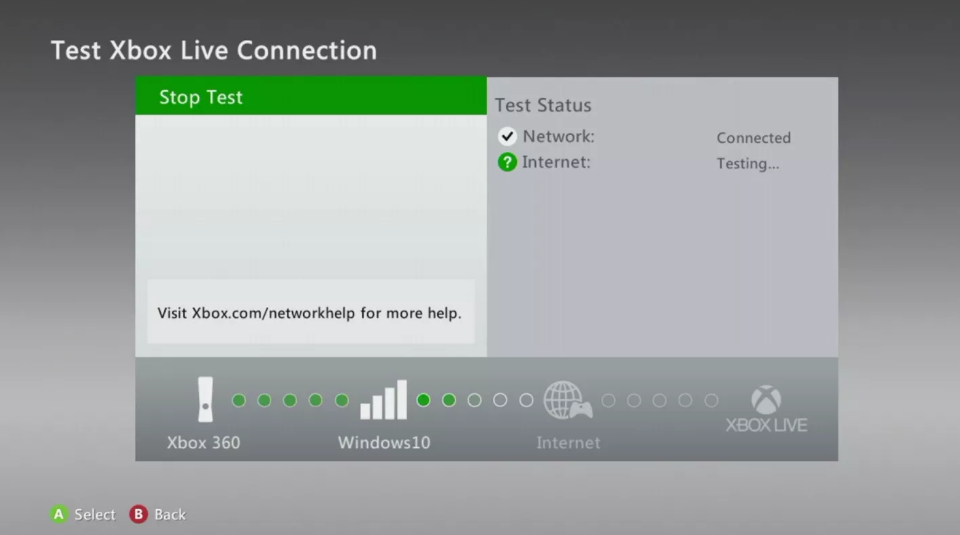

![Драйвер контролера Xbox 360 для Windows 10 [Завантажити й оновити]](/f/4a51453a30f9aa23586bec32bd5f7981.jpg?width=300&height=460)